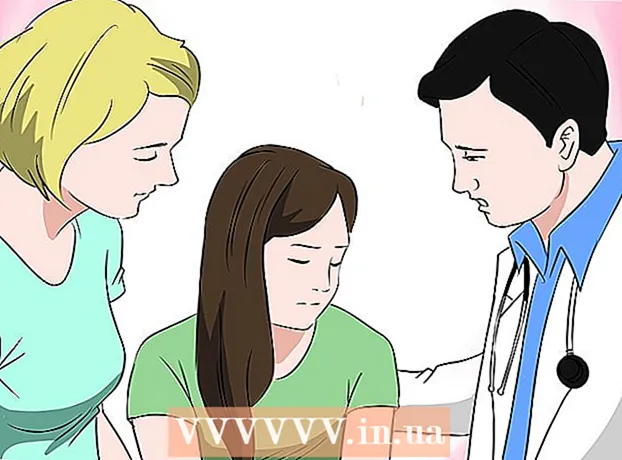Författare:
Frank Hunt
Skapelsedatum:
18 Mars 2021
Uppdatera Datum:
1 Juli 2024
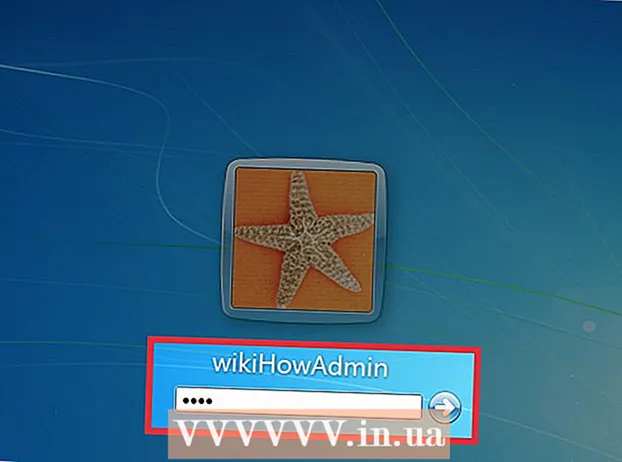
Innehåll
- Att gå
- Metod 1 av 4: Logga in som en annan administratör
- Metod 2 av 4: Använda en diskett för återställning av lösenord
- Metod 3 av 4: Använda en återställningsskiva för systemet
- Metod 4 av 4: Starta från en installations-DVD eller flash-enhet
- Tips
Windows 7 levereras med ett standardhanteringskonto (administratören) som hanterar alla aspekter av systemet. Utöver detta konto kan andra användare tillämpa administratörsbehörighet på sina egna konton, vilket gör det möjligt för dessa användare att utföra uppgifter som att säkerhetskopiera och återställa lösenord. Om du har tappat (eller aldrig visste) lösenordet för Windows-administratörskonto kan du vara orolig för att behöva installera om systemet. Lyckligtvis är det mindre svårt att återställa administratörslösenordet än det låter.
Att gå
Metod 1 av 4: Logga in som en annan administratör
 Logga in med ett annat administratörskonto. Om du inte kan komma åt ett visst administratörskonto (t.ex. administratörsanvändaren), logga in som alla andra användare med administratörsbehörighet. Det är troligt att det första kontot du skapade när du installerade datorn har dessa behörigheter. Om du inte har ett annat administratörskonto kan du prova en annan metod.
Logga in med ett annat administratörskonto. Om du inte kan komma åt ett visst administratörskonto (t.ex. administratörsanvändaren), logga in som alla andra användare med administratörsbehörighet. Det är troligt att det första kontot du skapade när du installerade datorn har dessa behörigheter. Om du inte har ett annat administratörskonto kan du prova en annan metod. 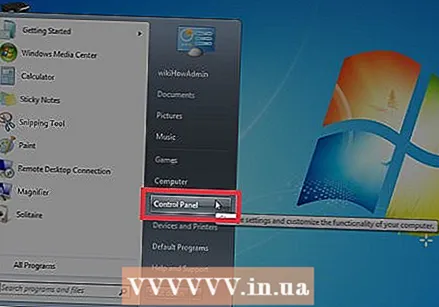 Öppna Start-menyn och välj "Kontrollpanelen". Om du inte ser länken Kontrollpanelen i Start-menyn, tryck på ⊞ Vinn+S. för att starta sökningen och skriv Control. Om "Kontrollpanelen" visas i sökresultaten, klicka på den.
Öppna Start-menyn och välj "Kontrollpanelen". Om du inte ser länken Kontrollpanelen i Start-menyn, tryck på ⊞ Vinn+S. för att starta sökningen och skriv Control. Om "Kontrollpanelen" visas i sökresultaten, klicka på den.  Klicka på "Lägg till eller ta bort användarkonton". Windows ber dig att bekräfta ditt lösenord för att fortsätta.
Klicka på "Lägg till eller ta bort användarkonton". Windows ber dig att bekräfta ditt lösenord för att fortsätta.  Klicka på namnet på kontot du vill ändra. Administratörer kan ändra lösenordet för vilket konto som helst i systemet. Om kontot du vill ändra heter Administratör klickar du på det kontot.
Klicka på namnet på kontot du vill ändra. Administratörer kan ändra lösenordet för vilket konto som helst i systemet. Om kontot du vill ändra heter Administratör klickar du på det kontot.  Klicka på "Ändra lösenord". Följ instruktionerna på skärmen för att ställa in ett nytt lösenord. Du måste ange den två gånger för att bekräfta ändringen. Om Windows har accepterat det nya lösenordet kan du logga in med det kontot.
Klicka på "Ändra lösenord". Följ instruktionerna på skärmen för att ställa in ett nytt lösenord. Du måste ange den två gånger för att bekräfta ändringen. Om Windows har accepterat det nya lösenordet kan du logga in med det kontot.
Metod 2 av 4: Använda en diskett för återställning av lösenord
 Se till att du har en lösenordsåterställningsskiva. Du måste ha skapat en CD för återställning av lösenord eller lägga den på en flash-enhet innan. Om du inte har testat en annan metod. Du kan emellertid inte låna en lösenordsåterställningsskiva från någon annan eftersom sådana diskar är kopplade till ditt konto.
Se till att du har en lösenordsåterställningsskiva. Du måste ha skapat en CD för återställning av lösenord eller lägga den på en flash-enhet innan. Om du inte har testat en annan metod. Du kan emellertid inte låna en lösenordsåterställningsskiva från någon annan eftersom sådana diskar är kopplade till ditt konto.  Försök att logga in som administratör i Windows. Om inloggningen misslyckas får du ett felmeddelande som "Användarnamn eller lösenord är felaktigt". Klicka på "Ok".
Försök att logga in som administratör i Windows. Om inloggningen misslyckas får du ett felmeddelande som "Användarnamn eller lösenord är felaktigt". Klicka på "Ok".  Sätt i lösenordsskivan. Använd utmatningsknappen på din optiska skiva för att öppna facket. Om du använder en flash-enhet för återställning av lösenord, anslut den först nu.
Sätt i lösenordsskivan. Använd utmatningsknappen på din optiska skiva för att öppna facket. Om du använder en flash-enhet för återställning av lösenord, anslut den först nu.  Klicka på "Återställ lösenord". Detta startar "Guiden för återställning av lösenord".
Klicka på "Återställ lösenord". Detta startar "Guiden för återställning av lösenord". 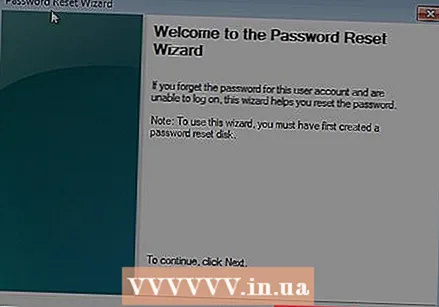 Klicka på "Nästa" för att ange ett nytt lösenord. Välj något som du lätt kommer ihåg. Du kommer att bli ombedd att ange den igen för att se till att du angav den korrekt, så skriv den igen.
Klicka på "Nästa" för att ange ett nytt lösenord. Välj något som du lätt kommer ihåg. Du kommer att bli ombedd att ange den igen för att se till att du angav den korrekt, så skriv den igen.  Klicka på "Slutför". Du kan nu logga in med ditt nya lösenord.
Klicka på "Slutför". Du kan nu logga in med ditt nya lösenord.
Metod 3 av 4: Använda en återställningsskiva för systemet
 Sätt i återställningsskivan i CD- eller DVD-spelaren. Om du inte har skapat en återställningsskiva än, be någon annan med Windows 7 att göra en till dig.
Sätt i återställningsskivan i CD- eller DVD-spelaren. Om du inte har skapat en återställningsskiva än, be någon annan med Windows 7 att göra en till dig.  Starta från skivan. Starta om datorn och vänta på ett meddelande som säger "Tryck på valfri tangent för att starta från CD eller DVD." Tryck på valfri tangent på tangentbordet.
Starta från skivan. Starta om datorn och vänta på ett meddelande som säger "Tryck på valfri tangent för att starta från CD eller DVD." Tryck på valfri tangent på tangentbordet. - Om du inte ser detta och ser inloggningsskärmen igen, kanske din dator inte är inställd på att starta från CD / DVD. Kontrollera BIOS-startinställningarna.
- Om systemet fortfarande inte startar från skivan kan du prova att bränna en ny skiva på ett annat system.
 Välj operativsystem och disk (enhet). Om du inte har flera operativsystem som körs och flera hårddiskar installerade, kanske du bara ser ett alternativ. Välj den som är märkt "Windows 7" och notera enhetsbokstaven (förmodligen C: eller D :). Markera bredvid "Använd återställningsverktyg" och klicka på "Nästa" för att fortsätta.
Välj operativsystem och disk (enhet). Om du inte har flera operativsystem som körs och flera hårddiskar installerade, kanske du bara ser ett alternativ. Välj den som är märkt "Windows 7" och notera enhetsbokstaven (förmodligen C: eller D :). Markera bredvid "Använd återställningsverktyg" och klicka på "Nästa" för att fortsätta. 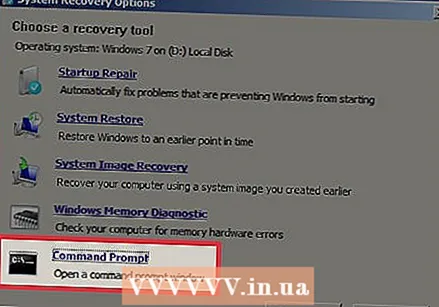 Välj "Kommandotolken" från listan över återställningsalternativ. Ett fönster öppnas där du anger följande kommandon för att byta namn på filer:
Välj "Kommandotolken" från listan över återställningsalternativ. Ett fönster öppnas där du anger följande kommandon för att byta namn på filer: - Skriv C: eller D: (enhetsbokstaven du skrev ner tidigare) och tryck på ↵ Gå in
- Skriv windows system32 och tryck ↵ Gå in
- Skriv ren utilman.exe utilhold.exe och tryck ↵ Gå in. Utilman.exe är en fil för enkel åtkomstcenter. Du måste byta namn på det tillfälligt för att den här metoden ska fungera.
- Skriv copy cmd.exe utilman.exe och tryck på ↵ Gå in
- Skriv exit och tryck ↵ Gå in
 Tryck på CD / DVD-enhetens utmatningsknapp och starta om datorn. Att mata ut skivan förhindrar att datorn försöker starta från CD / DVD.
Tryck på CD / DVD-enhetens utmatningsknapp och starta om datorn. Att mata ut skivan förhindrar att datorn försöker starta från CD / DVD.  Klicka på knappen Enkel åtkomst i nedre vänstra hörnet på inloggningsskärmen. Detta är en liten blå knapp som vanligtvis öppnar olika tillgänglighetsalternativ. Den här gången kommer den att starta kommandotolken (du kommer att ångra detta om ett ögonblick).
Klicka på knappen Enkel åtkomst i nedre vänstra hörnet på inloggningsskärmen. Detta är en liten blå knapp som vanligtvis öppnar olika tillgänglighetsalternativ. Den här gången kommer den att starta kommandotolken (du kommer att ångra detta om ett ögonblick).  Ställ in ditt nya lösenord. Skriv bara användaradministratörens nya lösenord, men ersätt "nytt lösenord" med ett nytt lösenord. Tryck ↵ Gå in.
Ställ in ditt nya lösenord. Skriv bara användaradministratörens nya lösenord, men ersätt "nytt lösenord" med ett nytt lösenord. Tryck ↵ Gå in.  Skriv exit för att stänga kommandotolken. Du kommer tillbaka till inloggningsskärmen.
Skriv exit för att stänga kommandotolken. Du kommer tillbaka till inloggningsskärmen.  Logga in med ditt nya lösenord. Använd det nya lösenordet för att logga in igen.
Logga in med ditt nya lösenord. Använd det nya lösenordet för att logga in igen. 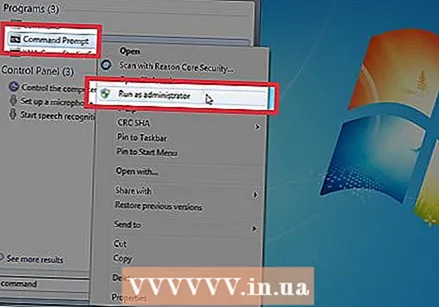 Tryck ⊞ Vinn+S. för att öppna sökskärmen. Nu ångrar du ändringarna i Ease of Access Center. Skriv kommandot i textfältet och vänta på att "Kommandotolken" visas igen i sökresultaten. Högerklicka på "Kommandotolken" och välj "Kör som administratör".
Tryck ⊞ Vinn+S. för att öppna sökskärmen. Nu ångrar du ändringarna i Ease of Access Center. Skriv kommandot i textfältet och vänta på att "Kommandotolken" visas igen i sökresultaten. Högerklicka på "Kommandotolken" och välj "Kör som administratör".  Skriv följande kommandon i kommandotolken.
Skriv följande kommandon i kommandotolken.- Skriv C: (eller vilka stationer du redan har noterat) och tryck på ↵ Gå in.
- Skriv cd windows system32 och tryck ↵ Gå in
- Skriv copy utilhold.exe utilman.exe och tryck ↵ Gå in
- Skriv exit och tryck ↵ Gå in.
Metod 4 av 4: Starta från en installations-DVD eller flash-enhet
 Sätt i Windows 7 installations-DVD eller flash-enhet. Installations-DVD: n för Windows 7 är den skiva du använde för att installera Windows 7 (eller Windows-installationsskivan som medföljde din dator). Du kan ha bränt en installations-DVD från ett tidigare datum med USB / DVD-verktyget i Windows. Om du tidigare har skapat en Windows 7-installationsminne kan du använda den istället för en DVD. Om du inte har någon heller kan du låna en från någon annan.
Sätt i Windows 7 installations-DVD eller flash-enhet. Installations-DVD: n för Windows 7 är den skiva du använde för att installera Windows 7 (eller Windows-installationsskivan som medföljde din dator). Du kan ha bränt en installations-DVD från ett tidigare datum med USB / DVD-verktyget i Windows. Om du tidigare har skapat en Windows 7-installationsminne kan du använda den istället för en DVD. Om du inte har någon heller kan du låna en från någon annan. 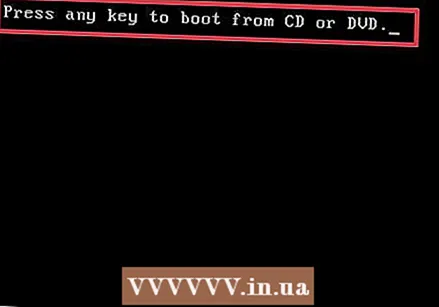 Starta om datorn så att den startar från en DVD eller en flash-enhet. Se till att din dator är konfigurerad för att starta från en CD / DVD eller en flash-enhet i BIOS. När du ser meddelandet "Tryck på valfri knapp för att starta från CD eller DVD" (eller "Tryck på F12 för att välja en startenhet"), följ instruktionerna på skärmen.
Starta om datorn så att den startar från en DVD eller en flash-enhet. Se till att din dator är konfigurerad för att starta från en CD / DVD eller en flash-enhet i BIOS. När du ser meddelandet "Tryck på valfri knapp för att starta från CD eller DVD" (eller "Tryck på F12 för att välja en startenhet"), följ instruktionerna på skärmen.  Klicka på "X" i hörnet av språkfönstret. Windows tror att det kommer att installera ett helt nytt operativsystem, men du kommer bara att tillfälligt byta namn på StickyKeys-programmet.
Klicka på "X" i hörnet av språkfönstret. Windows tror att det kommer att installera ett helt nytt operativsystem, men du kommer bara att tillfälligt byta namn på StickyKeys-programmet.  Tryck ⇧ Skift+F10 i startskärmen. Detta öppnar kommandotolken, där du kan ange följande kommandon:
Tryck ⇧ Skift+F10 i startskärmen. Detta öppnar kommandotolken, där du kan ange följande kommandon: - Skriv copy d: windows system32 sethc.exe d: och tryck ↵ Gå in. Om Windows inte finns på D: -enheten anger du enhetsbokstaven som Windows är på (t.ex. E: eller F :). Du vet att det är fel enhet när du ser meddelandet "Kan inte hitta den angivna sökvägen".
- Skriv copy / y d: windows system32 cmd.exe d: windows system32 sethc.exe och tryck ↵ Gå in. Återigen, om Windows inte finns på D: -enheten, anger du rätt enhetsbokstav.
- Skriv exit och tryck ↵ Gå in.
 Mata ut Windows DVD eller flash-enhet och starta om datorn. Detta säkerställer att datorn inte startar från DVD eller flash-enhet.
Mata ut Windows DVD eller flash-enhet och starta om datorn. Detta säkerställer att datorn inte startar från DVD eller flash-enhet.  Tryck (snabbt) fem gånger ⇧ Skift på inloggningsskärmen. Vanligtvis startar denna åtgärd programmet StickyKeys, men den här gången startar kommandotolken. Skriv följande kommandon:
Tryck (snabbt) fem gånger ⇧ Skift på inloggningsskärmen. Vanligtvis startar denna åtgärd programmet StickyKeys, men den här gången startar kommandotolken. Skriv följande kommandon: - Skriv nätanvändarens administratör LÖSENORD och tryck ↵ Gå in. Ersätt "LÖSENORD" med ett nytt lösenord för administratörskontot.
- Skriv copy / y d: sethc.exe d: windows system32 sethc.exe och tryck på ↵ Gå in. Ersätt d: med en annan enhetsbokstav, om det behövs. Detta kommer att byta namn på StickyKeys-programmet som vi ändrade tidigare.
- Skriv exit och tryck ↵ Gå in.
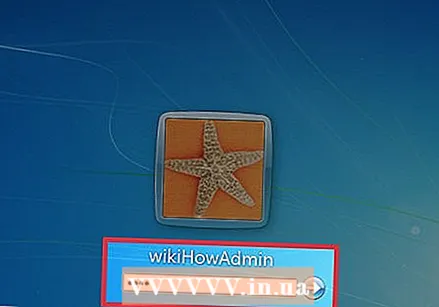 Starta om datorn. Du kan nu logga in med administratörskontot.
Starta om datorn. Du kan nu logga in med administratörskontot.
Tips
- Administratörslösenordet är tomt som standard. Om det aldrig har ändrats kan du logga in som administratör genom att lämna lösenordsfältet tomt.
- Det är en bra idé att skapa en diskett för återställning av lösenord om du någonsin tappar eller glömmer administratörslösenordet.